| URL | Thí dụ:https://sv00.vinahosting.com:2083※1 |
| Tên người dùng | Tài khoản Quản lý※1 |
| Mật khẩu | Mật khẩu Quản lý※1 |
※1:Vui lòng xem “Thông tin cài đặt máy chủ.”
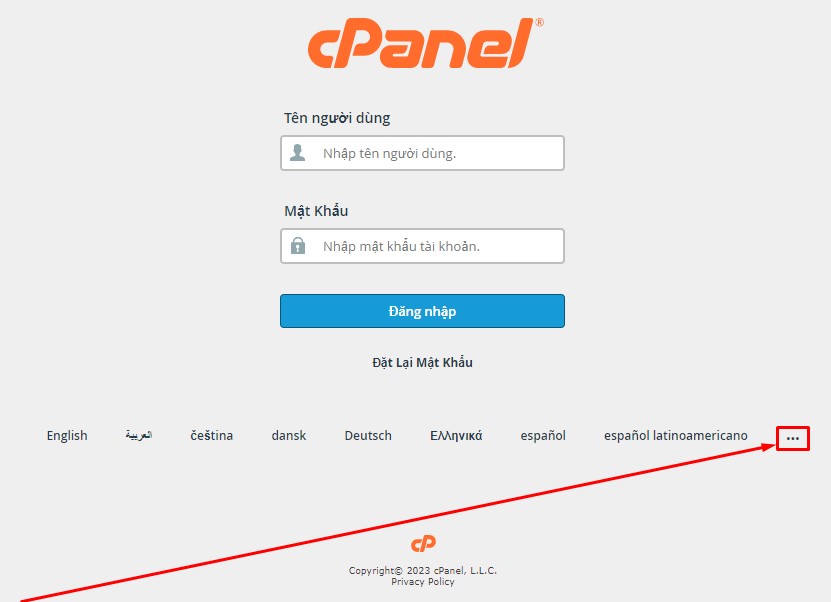
Nhấn vào đây để thay đổi ngôn ngữ.
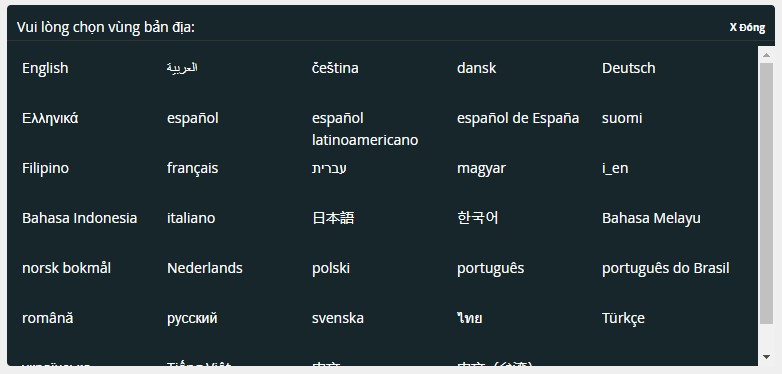
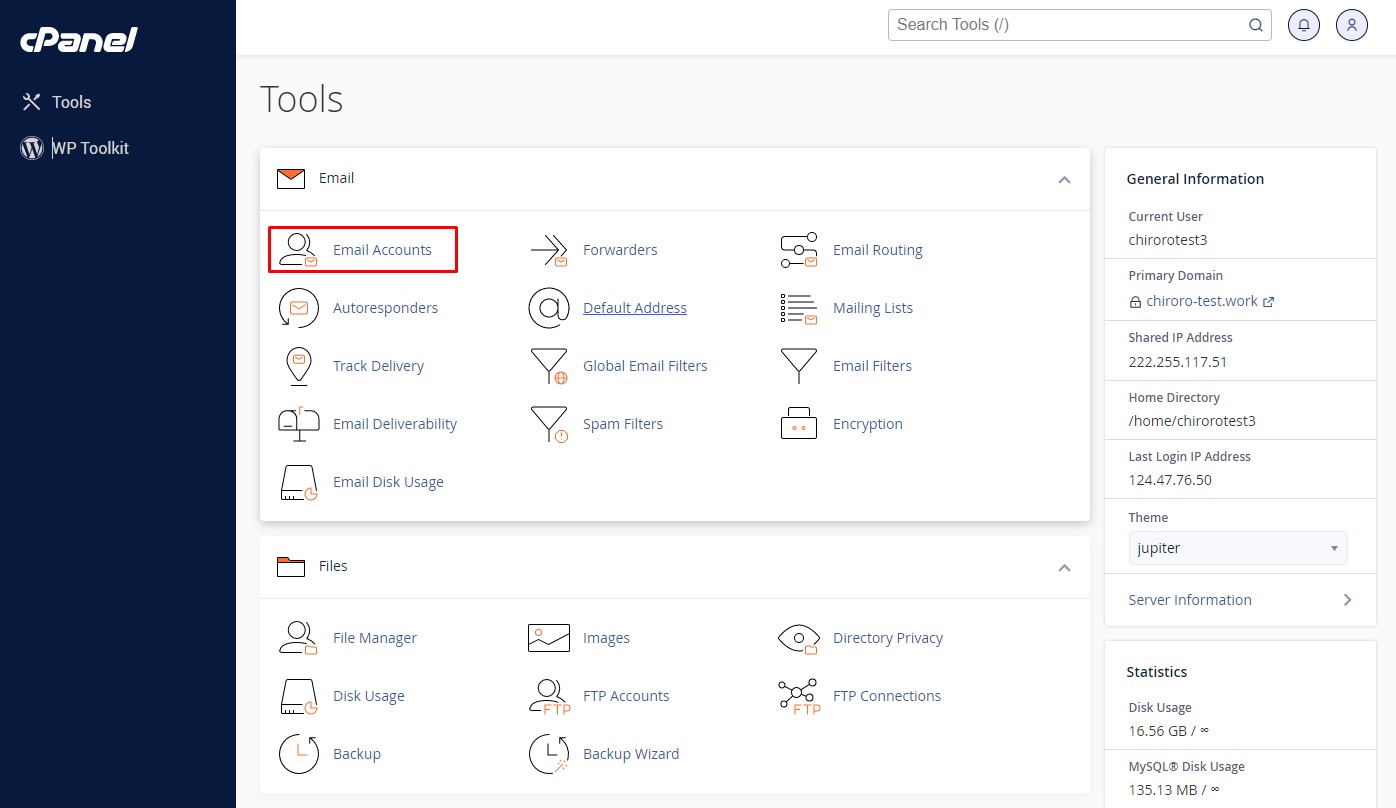
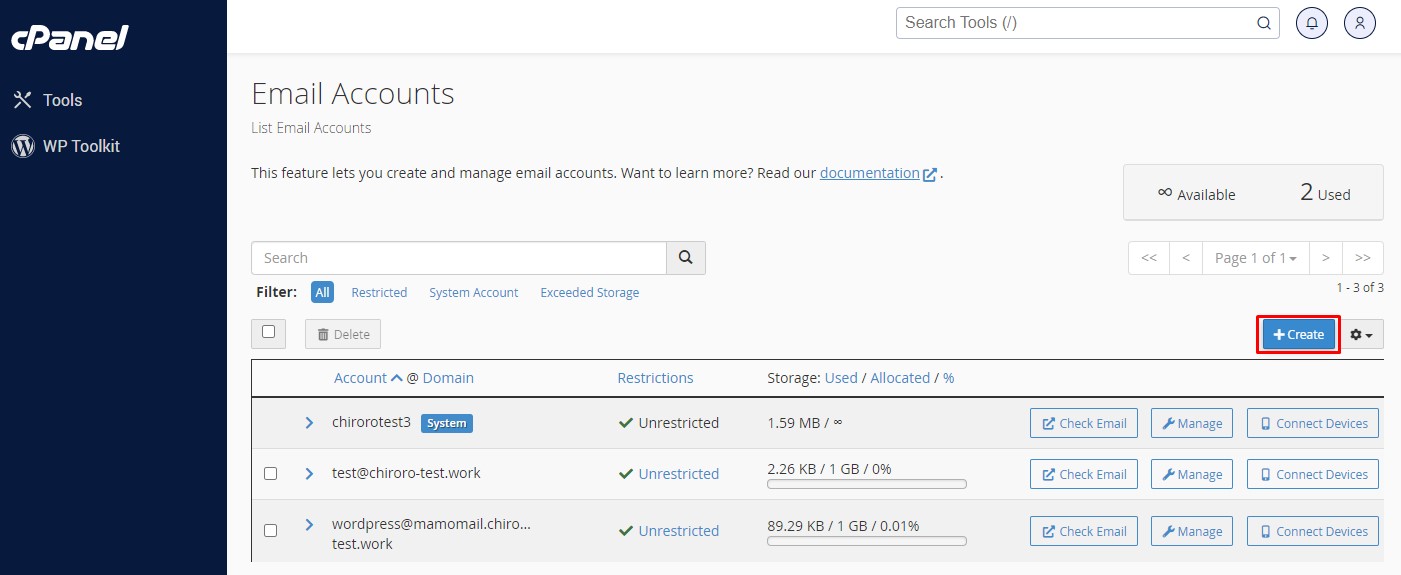
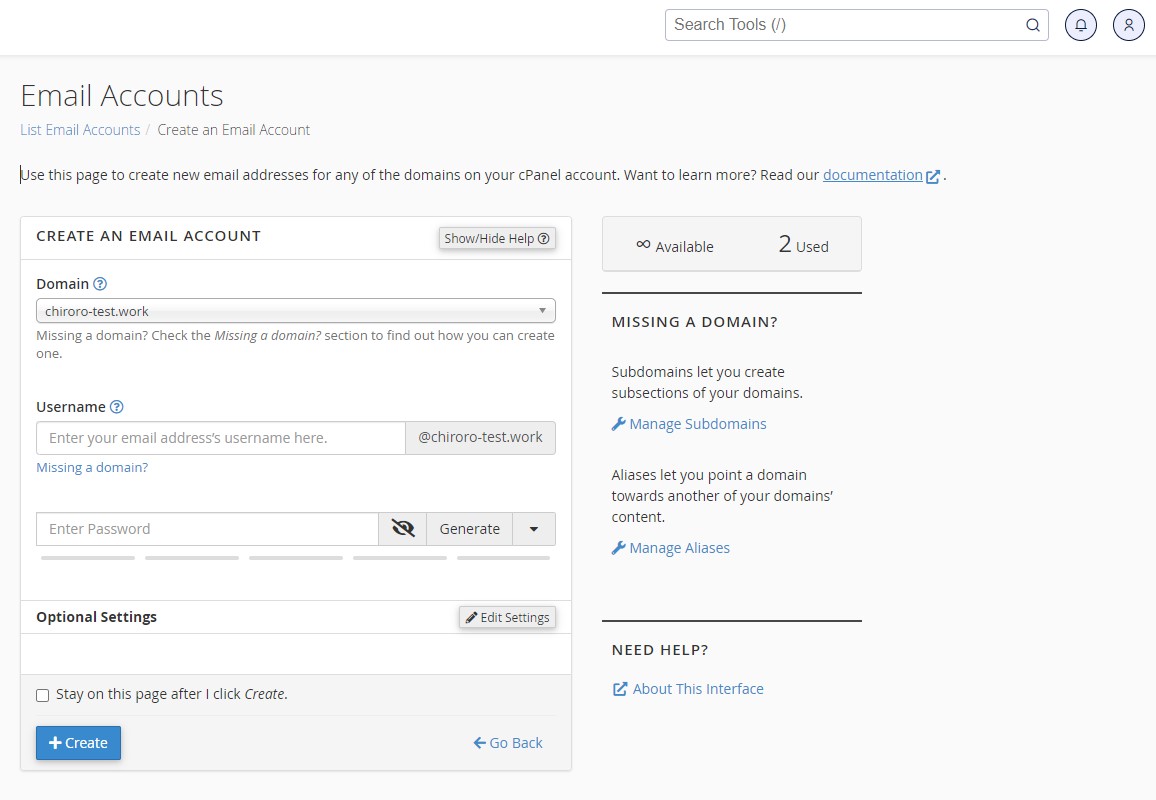
| Tên người dùng | Nhập phần trước @ của địa chỉ email. |
| Bảo Mật | Chọn [Set password now.] và nhập mật khẩu. |
| Mật khẩu | Nhập mật khẩu người dùng này. |
| Storage Space | Chọn giới hạn dung lượng hoặc không giới hạn. |
| Automatically Create Folders for Plus Addressing | Chọn [Automatically Create Folders]. |
Chú ý : “Địa chỉ thư điện tử” và “Tài khoản hộp thư” là như nhau.
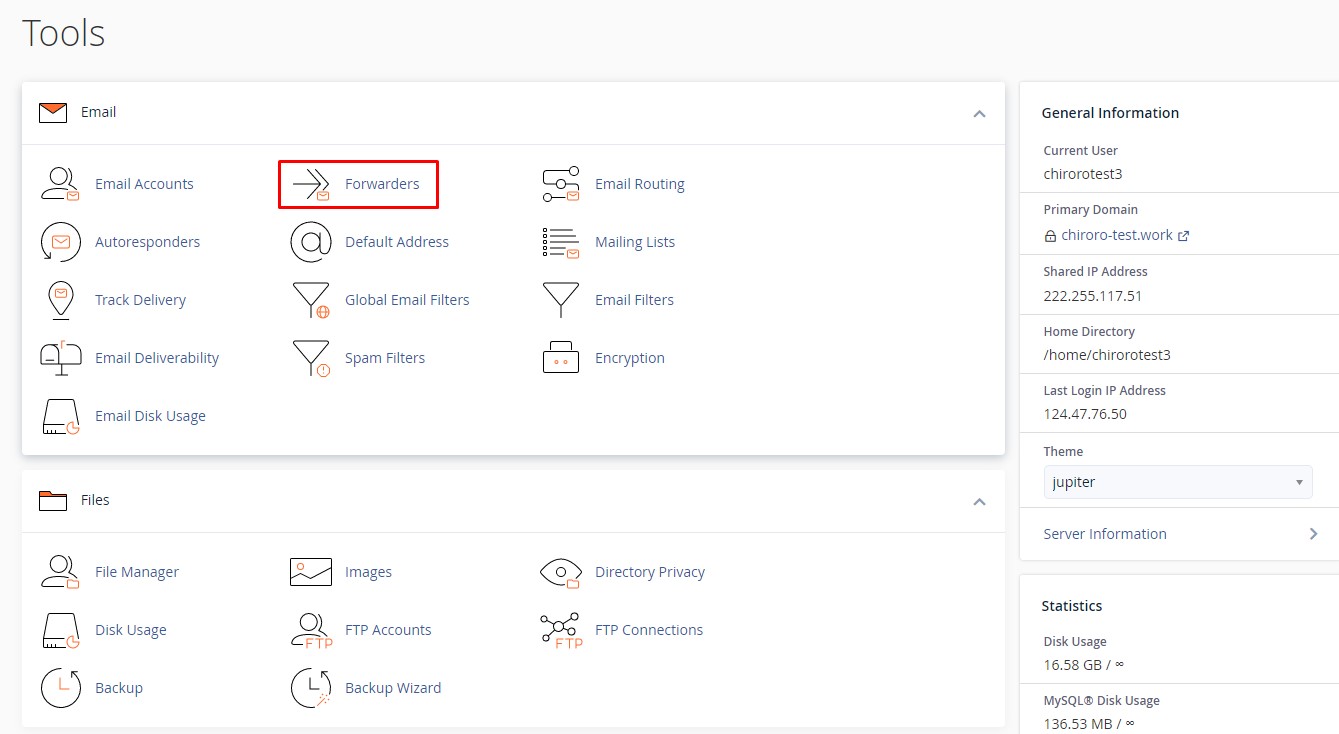
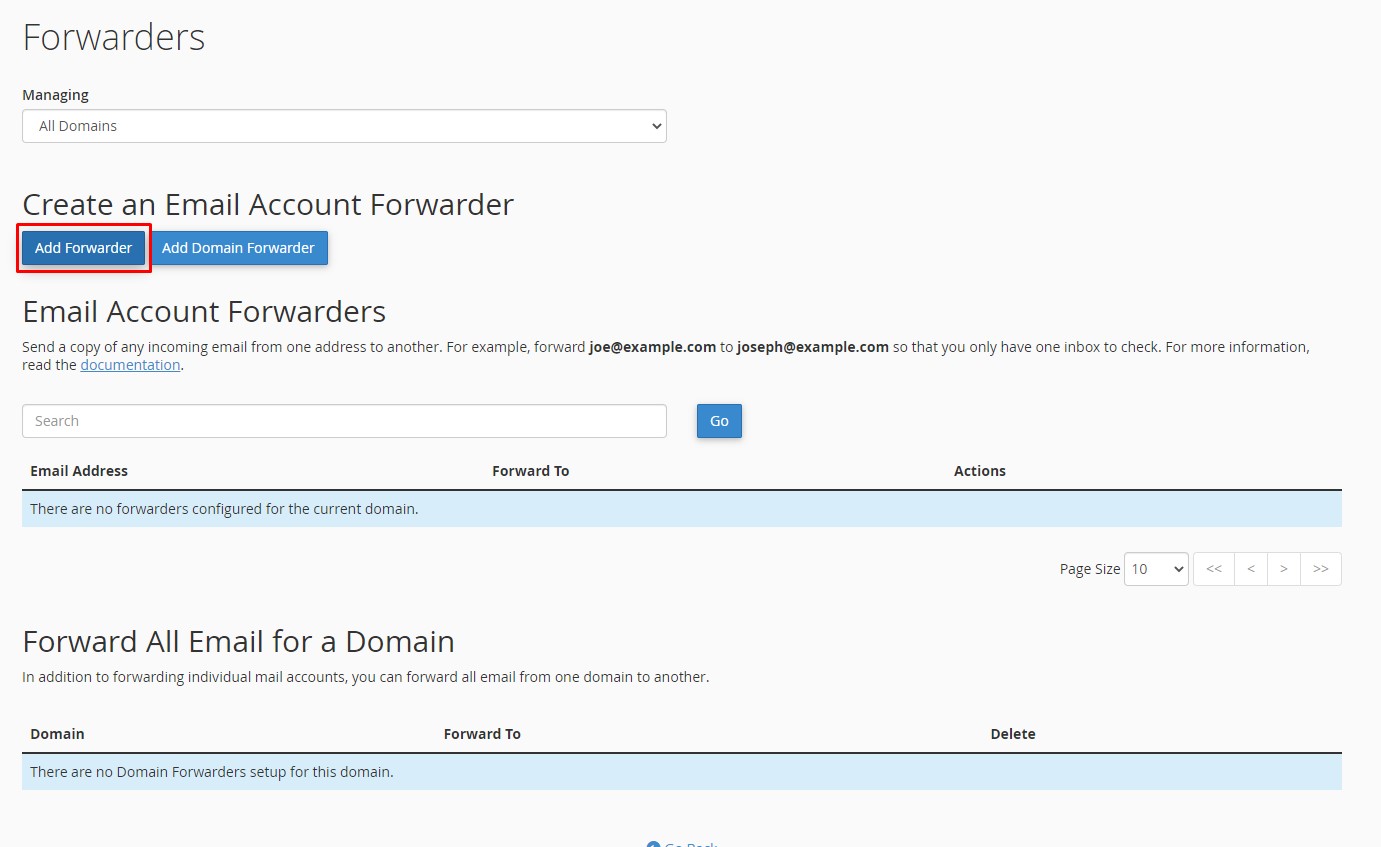
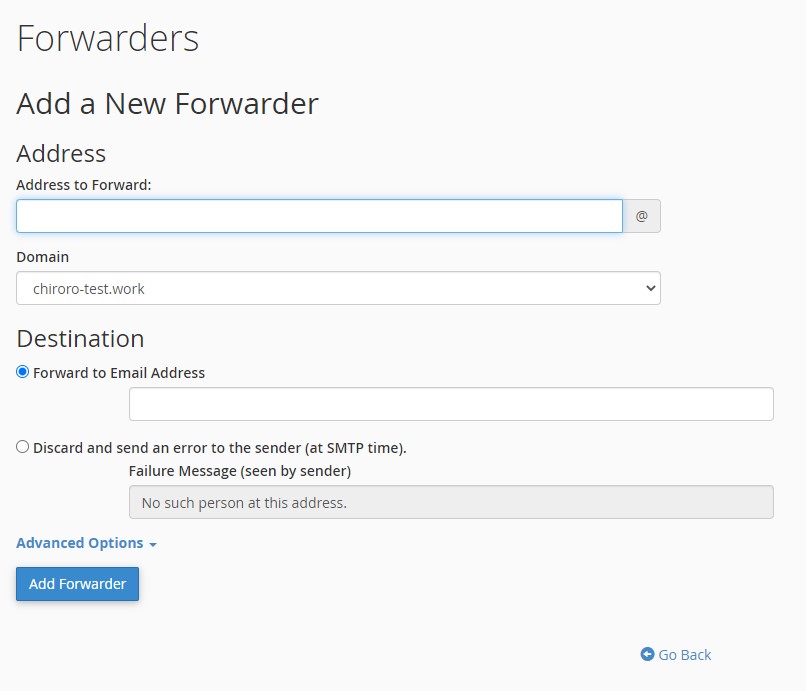
| Địa Chỉ Chuyển Tiếp | Nhập địa chỉ ban đầu để chuyển. |
| Chuyển Tiếp Đến Địa Chỉ Email | Nhập địa chỉ chuyển tiếp. |
Nếu bạn không tạo tài khoản email trước mà thêm cài đặt chuyển tiếp thì email chỉ chuyển tiếp email được chỉ định mà không giữ lại trên máy chủ.
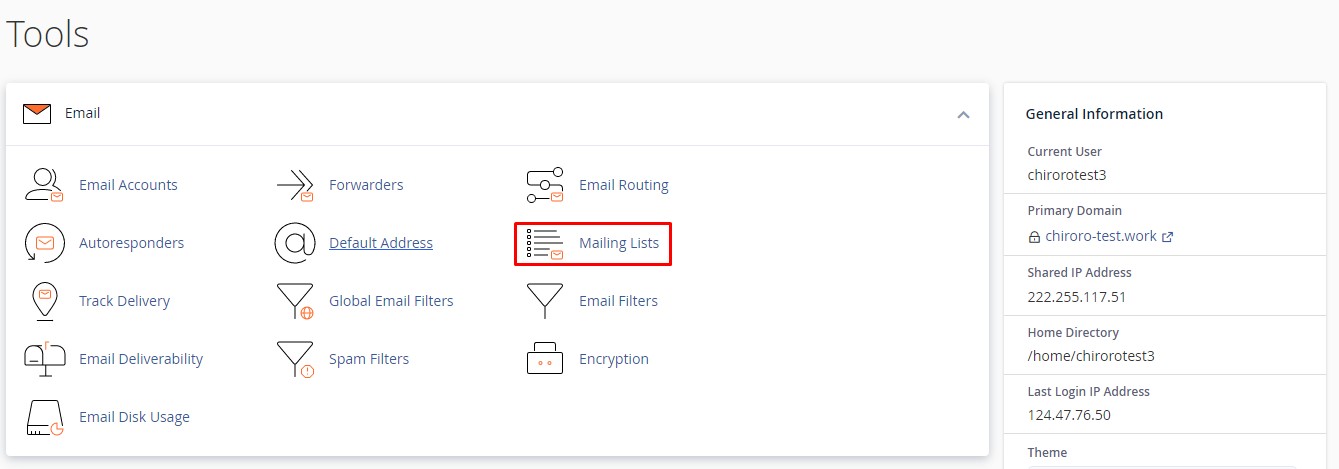
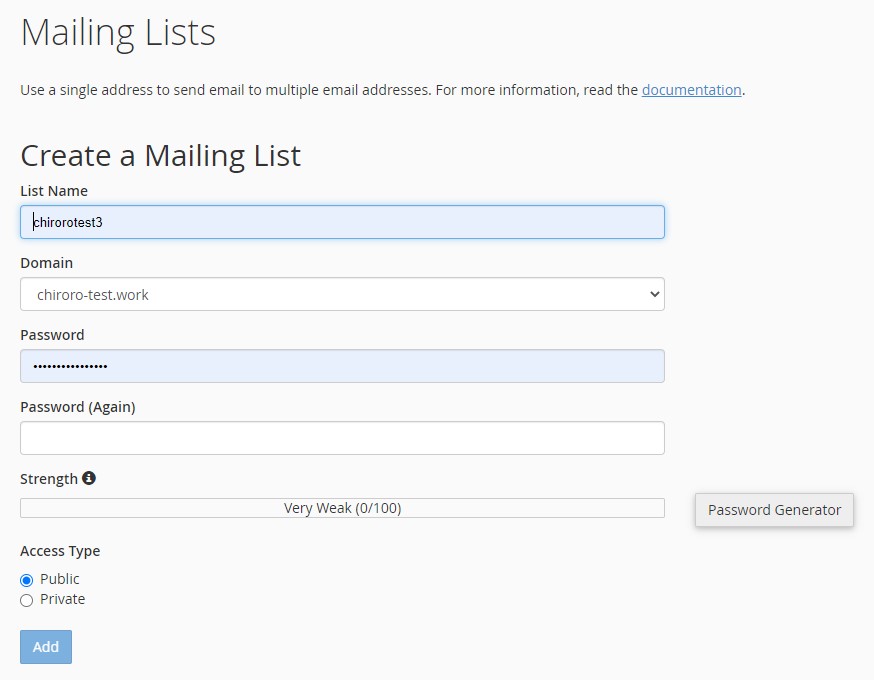
Sau khi tạo danh sách gửi thư, theo mặc định, bạn chỉ có thể gửi email đến danh sách gửi thư từ các địa chỉ email đã có trong danh sách. Chúng tôi sẽ hướng dẫn bạn qua quy trình gửi e-mail đến danh sách gửi thư được tạo từ địa chỉ e-mail mà bạn không phải là thành viên..

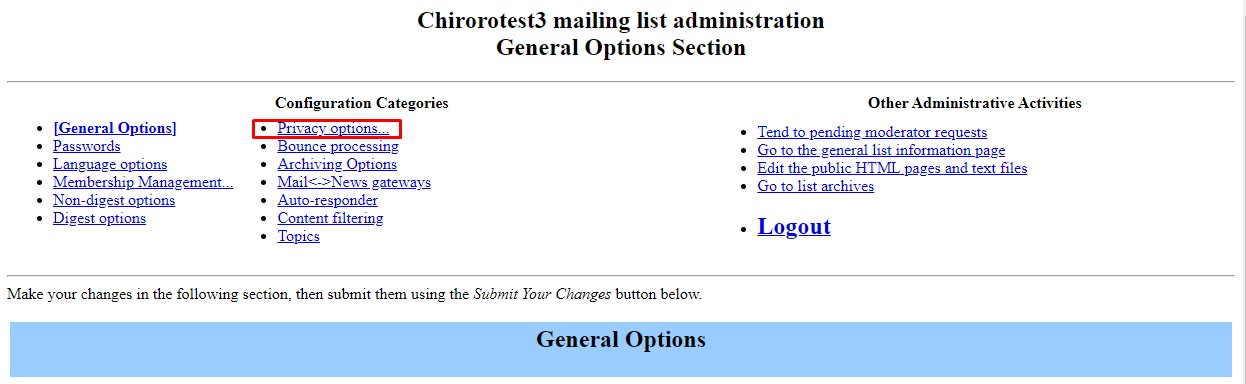
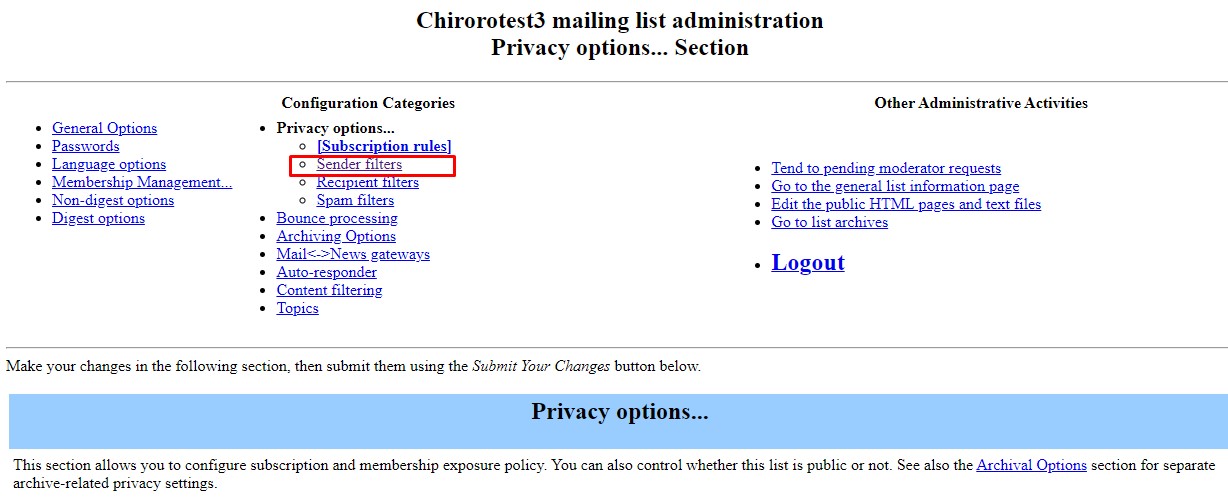
・Nếu bạn cho phép những người không phải là thành viên đăng bài→[Accept]
・Nếu chỉ thành viên được phép đăng bài→[Reject]
Chọn và nhấp vào [Submit Your Changes].
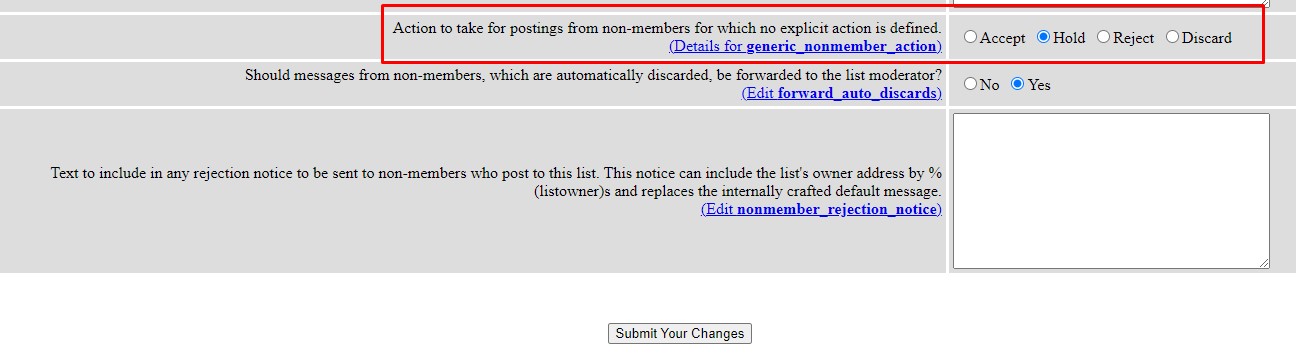
Theo mặc định, sau khi tạo danh sách gửi thư, quản trị viên sẽ gửi cho bạn thư chào mừng khi bạn tham gia danh sách. Dưới đây là các bước để thiết lập không gửi thư chào mừng khi tham gia danh sách.
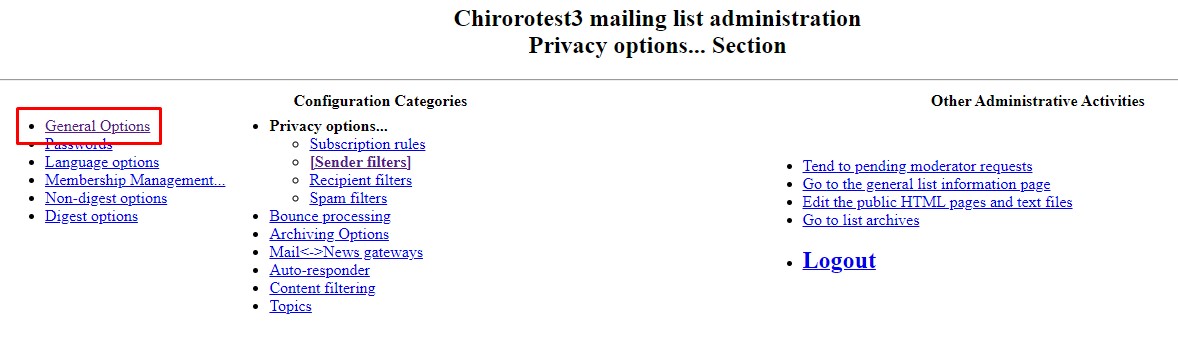
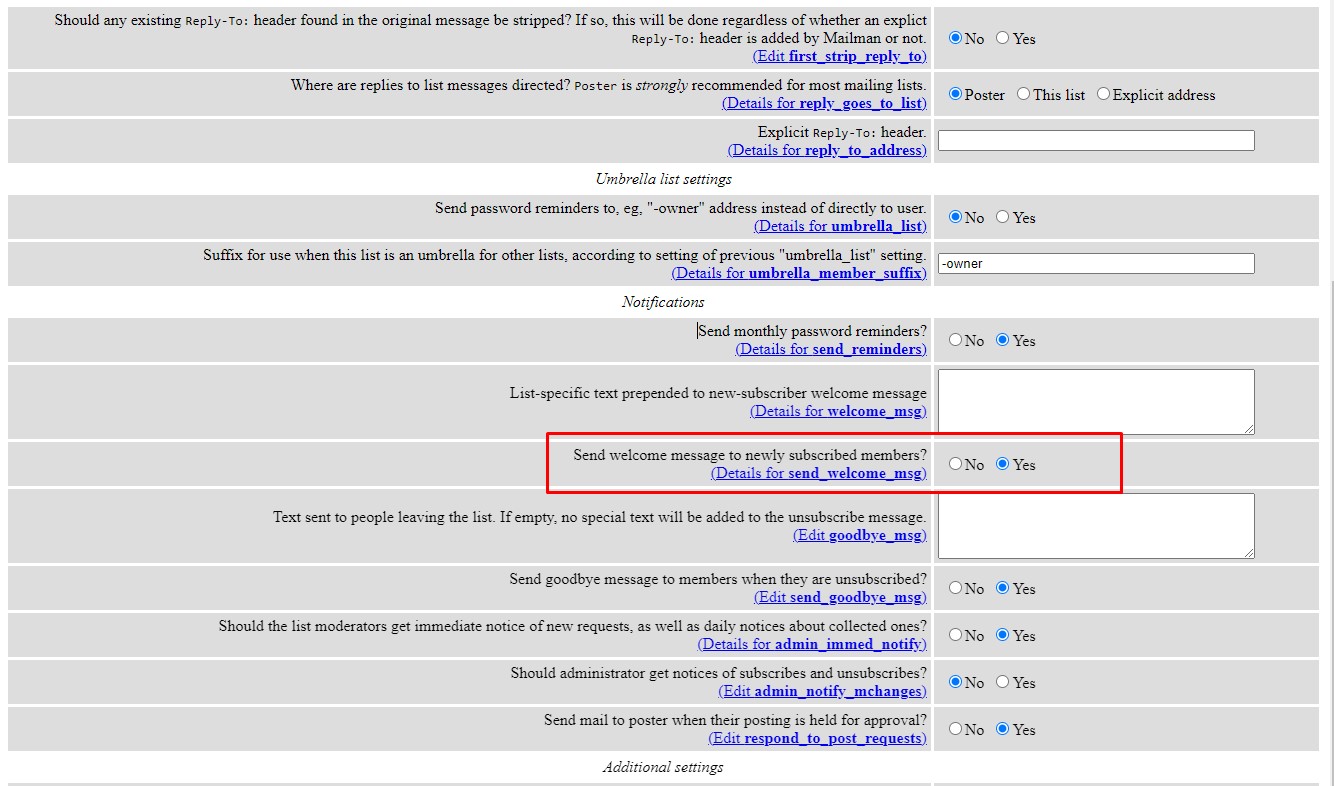
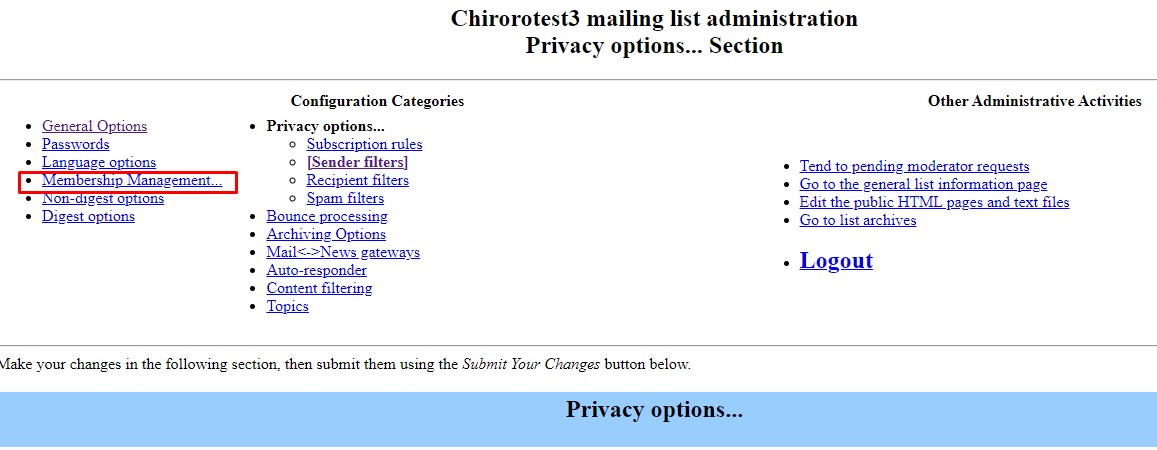
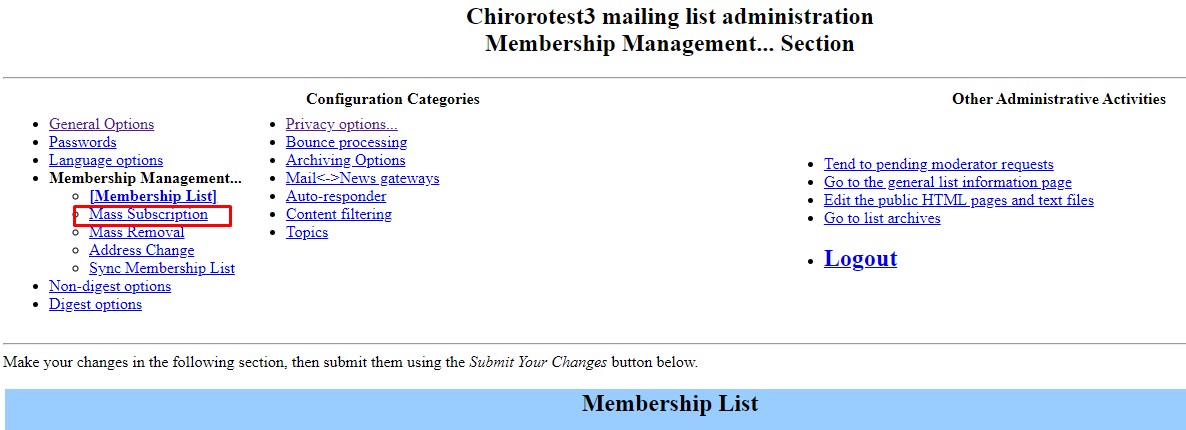
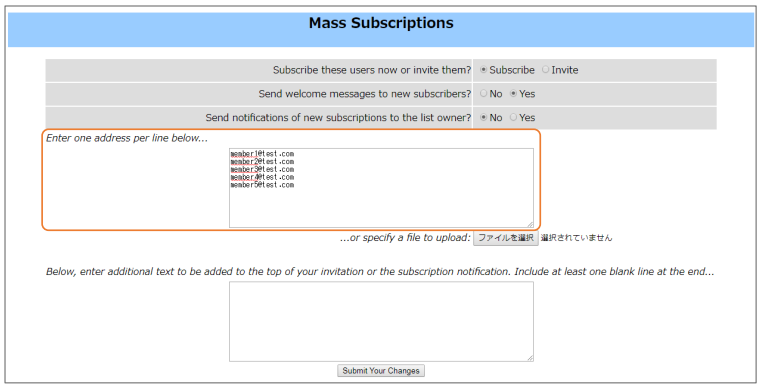
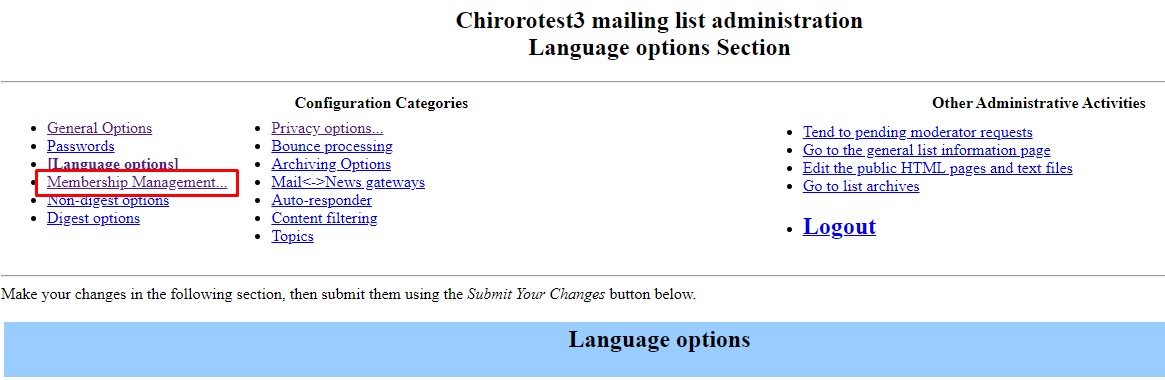
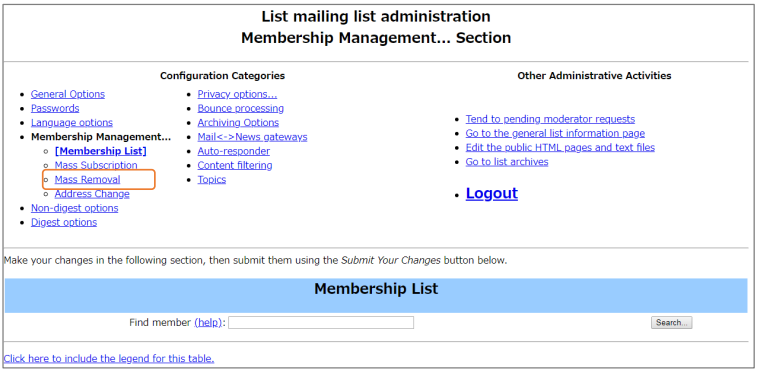
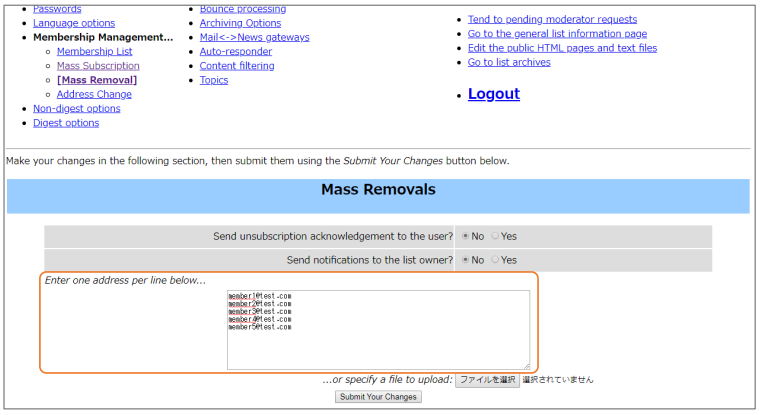
Cách thêm số thứ tự vào chủ đề email
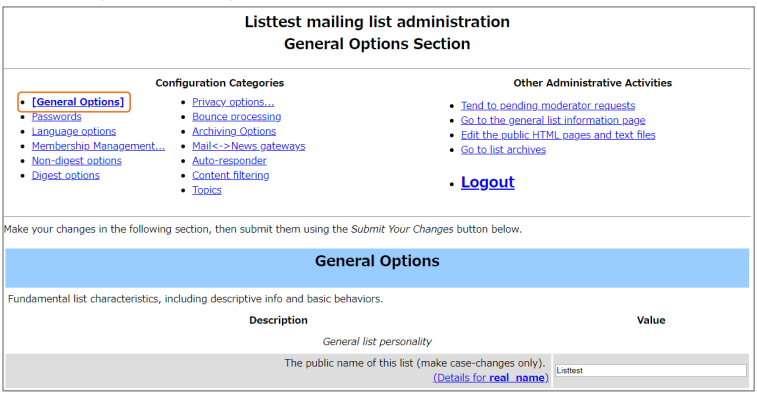
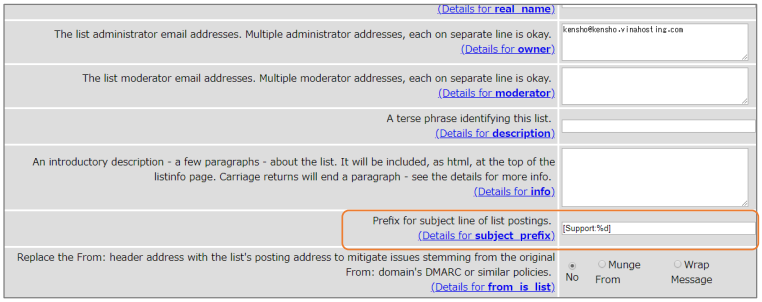
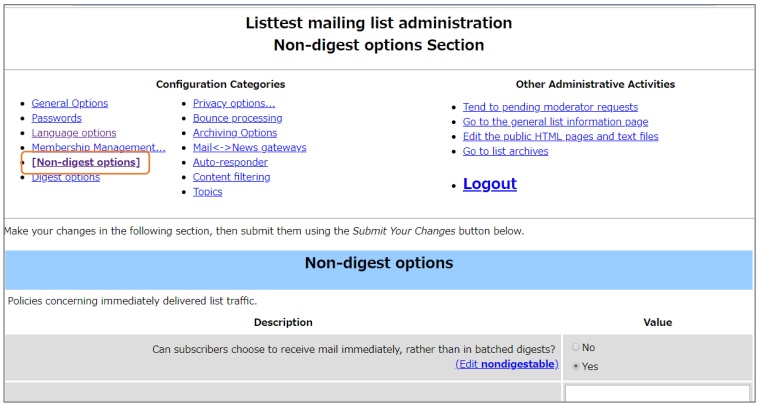
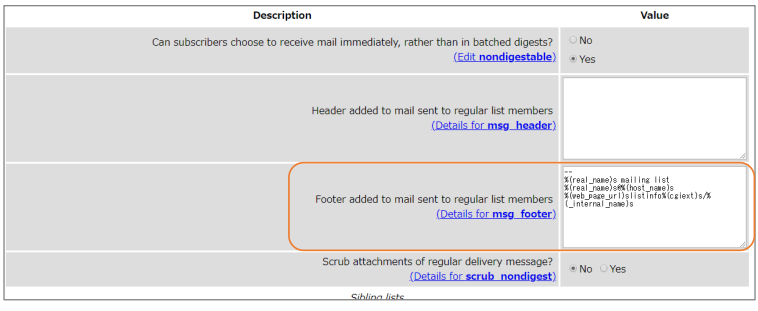
 TOP
TOP